
Как перенести iBooks с iPad на компьютер с помощью iTunes или без него?

«Существует множество руководств по импорту PDF-файлов в iBooks, но ни в одном из них не объясняется, как перенести их обратно на компьютер. У меня на iPhone, наверное, накопилось около 100 полезных PDF-файлов. Есть ли безопасный и надежный способ перенести PDF-файлы из iBooks на компьютер?»
- Выдержка из StackExchange.com
Если вы любите читать электронные книги на своем iPad и загрузили много любимых книг, рекомендуется сделать их резервную копию или перенести на компьютер, чтобы их было легче читать на большом экране. Это руководство показывает вам пять простых способов перенести iBooks с iPad на компьютер с iTunes или без него.
Независимо от того, хотите ли вы сохранить свои книги в безопасности или просто хотите наслаждаться ими на большом экране, простые шаги, описанные в этой статье, помогут вам в этом.
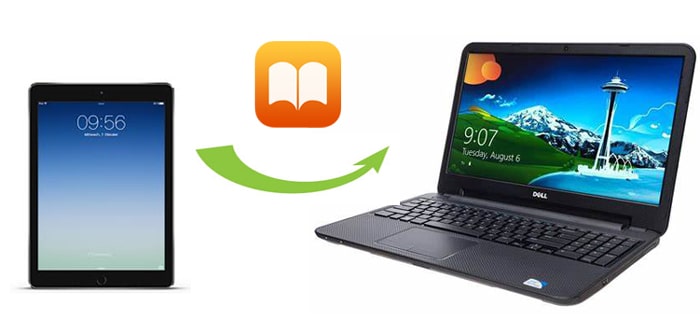
Если вы приобрели книги в iTunes Store, вы можете легко перенести их на свой компьютер с помощью функции iTunes "Перенести покупки". Просто выполните следующие простые шаги:
1: Подключите iPad к компьютеру с помощью кабеля USB. iTunes должен открыться сам по себе. Если этого не произошло, вы можете запустить его вручную.
2: В iTunes найдите опцию с надписью «Перенести покупки». Щелкните по ней, и iTunes начнет копировать весь купленный контент с вашего iPad в вашу библиотеку iTunes. Это включает в себя электронные книги и другие купленные вами предметы.

Это быстрый и простой способ создать резервную копию купленных вами книг и убедиться, что они надежно сохранены на вашем компьютере.
Так как iTunes переносит только купленные PDF или ePub, вы можете предпочесть переносить книги с iPad на компьютер без iTunes. Пришло время попробовать Coolmuster iOS Assistant , профессиональный инструмент для переноса и управления данными iOS , который позволяет переносить все файлы с вашего iPhone/iPad/iPod на компьютер без запуска iTunes. Он поддерживает перенос контактов , сообщений, книг (PDF и ePub), фотографий, видео, музыки, заметок, закладок, календарей, приложений и других данных с вашего устройства iOS на компьютер и наоборот.
Кроме того, это программное обеспечение для передачи iBooks может автоматически сканировать все файлы на вашем устройстве и отображать их на вашем компьютере, чтобы вы могли предварительно просмотреть и выбрать данные перед передачей. Единственное, что вам нужно сделать, это указать ему, какой тип данных вы хотите передать. Затем оно будет интеллектуально передавать файлы за считанные секунды.
Кроме того, он отлично работает со всеми поколениями iPhone, iPad и iPod (поддерживается iOS 18), включая iPad 10/9/8, iPad Pro/Air/mini 4/3/2 и т. д. Нажмите следующие кнопки, чтобы получить бесплатную пробную версию.
Чтобы быстро перенести книги с iPad на компьютер без iTunes, выполните следующие 3 шага:
01 Установите и запустите Coolmuster iOS Assistant на вашем компьютере, затем подключите ваш iPad к компьютеру с помощью кабеля USB. Нажмите «Доверять» на вашем iPad, если вас попросят доверять этому компьютеру.

02 Как только программа обнаружит ваше устройство, вы увидите домашний интерфейс с информацией о вашем iPad. Чтобы перенести книги с iPad на ПК, вы можете нажать на опцию «Книги» на левой панели, и программное обеспечение просканирует ваш iPad, чтобы найти все книги.

03 После сканирования вы можете просмотреть и выбрать книги, которые хотите перенести, нажмите кнопку «Экспорт» в верхнем меню, чтобы начать их перенос на свой компьютер.

Видеоруководство: как перенести iBooks с iPad/iPhone на компьютер
Если вы используете компьютер Mac , вы можете легко перенести iBooks на свой Mac с помощью AirDrop. Это безопасно и просто, без установки дополнительных приложений. Выполните следующие действия, чтобы перенести книги с iPad на Mac с помощью AirDrop:
1. Включите Wi-Fi, Bluetooth и AirDrop на iPad и Mac .


2. На iPad запустите iBooks, выберите «Все книги», откройте книги, которые хотите перенести, и нажмите кнопку «Поделиться».
3. Выберите имя вашего Mac из списка «Доступное подключение AirDrop» и нажмите «Принять» на вашем Mac , когда он попросит вас это сделать. ( AirDrop No People Found ?)
Электронная почта — еще один способ передачи книг с iPad на ПК или Mac . Вы можете загрузить iBooks в качестве вложения в электронное письмо и отправить его. Затем проверьте электронное письмо и загрузите вложение на свой компьютер. Обратите внимание, что книги слишком большого размера могут не быть переданы (Gmail ограничивает размер книг до 25 МБ на одно электронное письмо). Таким образом, если вам нужно передать тяжелые книги, я рекомендую вам попробовать iOS Assistant в способе 2 .
Как перенести PDF-файлы из iBooks на компьютер?
1. На iPad откройте приложение iBooks, выберите нужные электронные книги и откройте страницу каталога книг.
2. Нажмите значок «Поделиться» в верхнем левом углу интерфейса, нажмите «Почта» во всплывающем окне и войдите в систему с помощью одного из своих аккаунтов электронной почты. После этого введите другой свой адрес электронной почты в поле «Кому» и нажмите значок «Отправить».
3. После отправки войдите в ту же учетную запись электронной почты на своем компьютере, найдите это письмо в своем почтовом ящике и загрузите книги из вложения на свой компьютер.

Вы можете обнаружить, что многие другие сторонние приложения также могут переносить iBooks с iPad на компьютер. Если вы хотите узнать больше о популярных сторонних приложениях на рынке, вы не можете пропустить следующую информацию. После прочтения у вас будет полное представление об этих приложениях.
Это приложение широко совместимо с различными моделями iPhone, iPad и iPod, и вы можете использовать его для передачи iBooks без каких-либо затруднений. Кроме того, оно отображает информацию об устройстве на главном интерфейсе и позволяет вам предварительно просматривать ключевую информацию.
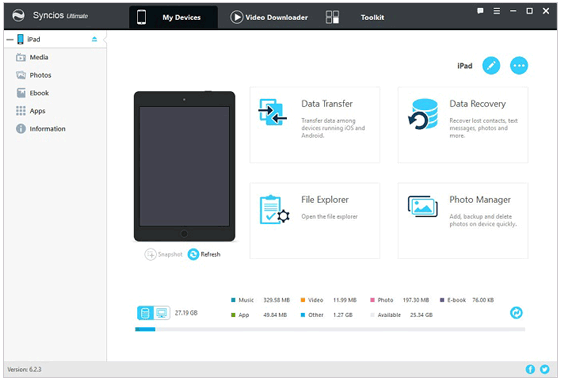
Плюсы:
Минусы:
iMobie AnyTrans поддерживает более 20 различных файлов и документов iOS . Вы можете легко переносить электронные книги, фотографии, музыку, календари, текстовые сообщения, фильмы и другие файлы с вашего iPad на компьютер. После установки этого приложения на компьютер и подключения к нему iPad, оно автоматически загрузит файлы. Затем вы можете начать переносить книги с iPad на компьютер.

Плюсы:
Минусы:
Aiseesoft iPad Transfer — еще один простой способ переноса книг с iPad на ПК. Это приложение отличается простотой действий, широкой совместимостью и множеством функций. С помощью этого приложения вы можете переносить электронные книги, фотографии, документы и другие файлы с iPad на компьютер или iTunes без проблем. Кроме того, вы также можете редактировать видео и управлять другими файлами. Ниже приведены некоторые плюсы и минусы этого приложения.
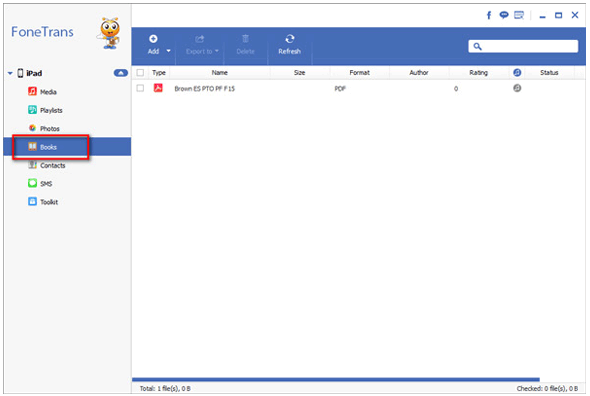
Плюсы:
Минусы:
Когда на iPad хранится слишком много файлов, мы можем рассмотреть возможность переноса важных файлов с наших iPad на компьютер для резервного копирования или удобного чтения. В этой статье показано, как перенести iBooks с iPad на компьютер. Если вам нужно перенести iBooks, вы можете выбрать Coolmuster iOS Assistant . Как видите, Coolmuster iOS Assistant — это оптимальный выбор, который поможет вам перенести нужные вам электронные книги без дополнительных шагов. Более того, это также безопасный и быстрый способ для вас. Поэтому я настоятельно рекомендую вам попробовать.
Если вы найдете этот пост полезным, вы можете поделиться им с друзьями.
Похожие статьи:
[3 способа] Как перенести книги с iPhone на компьютер
5 способов легко перенести видео с iPad на Mac





